
Якщо ви щойно встановили Windows 8 або Windows 10 на свій ноутбук, і екран не залишатиметься на бажаному рівні яскравості, можливо, це пов’язано з тим, що адаптивна функція яскравості не працює у вашій системі. Ось як його вимкнути.
Звичайно, найкраще, щоб ця функція справді працювала, щоб ви могли переконатись, що оновили драйвери. Якщо ви все ще хочете вимкнути, ось як це зробити.
Налаштування яскравості в Windows 8 або Windows 10
Щоб нам було зрозуміло, ось як змінити яскравість на ноутбуці з Windows 8 ... натисніть комбінацію клавіш швидкого доступу Win + I (це велике i), і тоді ви побачите регулятор яскравості прямо там.

Якщо ви працюєте в Windows 10, ви можете натиснути на значок сповіщень у лотку, щоб висунути панель, яка буде виглядати трохи інакше, але на ній повинен бути регулятор яскравості.
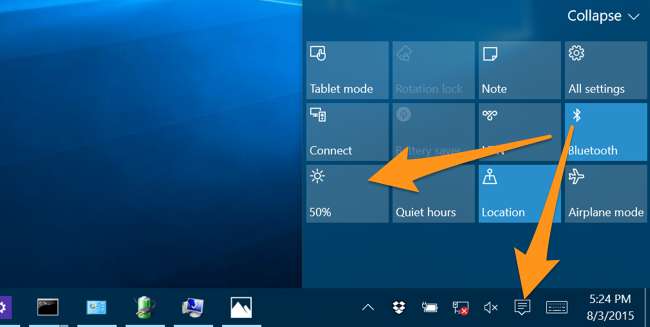
На моєму MacBook Air це налаштування постійно коливається вгору та вниз.
Вимкнення адаптивної яскравості в Windows 8 або 10
Натисніть клавішу Windows, а потім введіть "Параметри живлення" під час пошуку, що призведе до панелі "Параметри живлення".
Опинившись тут, натисніть посилання «Змінити налаштування плану» на вибраному плані.
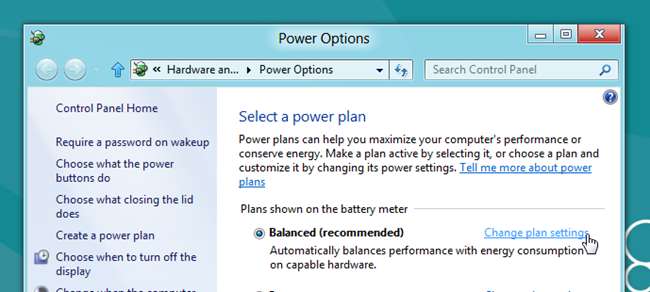
Потім натисніть посилання «Змінити розширені налаштування живлення».
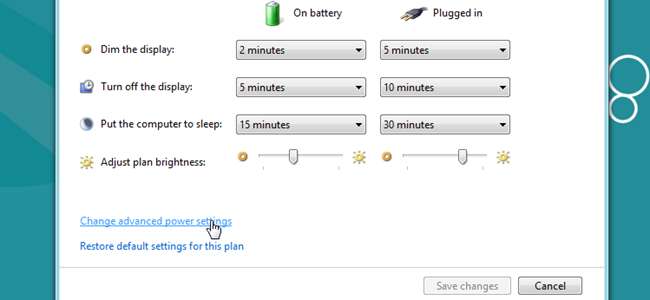
А тепер перейдіть до Дисплей -> Увімкнути адаптивну яскравість і змініть там налаштування на Вимк.
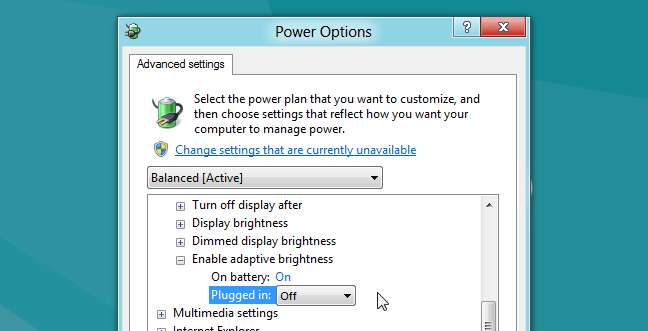
Зміна цього налаштування виправила мої проблеми з яскравістю на моєму MacBook Air під управлінням Windows через Boot Camp.







